Situatie
Observi ca update-urile de pe Windows, browsing-ul, descarcarile (jocuri,fisiere,etc.) se descarca foarte incet sau ti se pare ca iau foarte mult timp.
Solutie
Pasul 1
- Vom accessa ncpa.cpl pentru a seta Speed x Duplex
- Apasam buttonul windows+r ,se va deschide casuta de run command
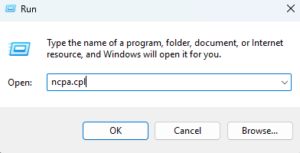
- Apasam ok
- Se va deschide pagina cu toate conexiunile (cablu ethernet/wifi adapter)
Vom selecta portul ethernet connectat, apasam dublu click se va deschide pagina portului.
Apasam Properties.
- Apasam Configure
- Vom da scroll pana la Speed&Duplex
- Vom seta maximul de viteza suportat de placa de baza a calculatorului.(1gbps,2.5gbps,etc.)
- Apasam ok si putem inchide toate paginile.
Pasul 2
- Vom deschide din nou cu tasta windows+r casuta de run command
- Vom scrie gpedit.msc
Vom apasa ok
Vom merge in ordinea urmatoare:
Computer Configuration-Administrative Templates-Network-QoS Packet Scheduler-Limit reservable bandwith.
Vom deschide Limit reservable bandwith
Aici va fi Enabled si setat default pe 80%. Vom scrie ori 0% sau 100% pentru ca windows-ul sa foloseasca 100% din Bandwith.
Tip solutie
PermanentPlan de restaurare in caz de nefunctionare
Portul ethernet se poate reseta din comanda ncpa.cpl- click dreapta pe portul ethernet-diagnose.Veti lasa sa scaneze, va spune ca nu a depistat nimic si avem optiunea sa resetam portul sau cancel. Pentru Reservable bandwith se poate reseta prin a pune inapoi procentul la 80% si apasat ok/apply.


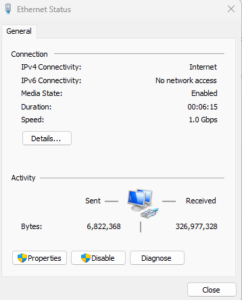
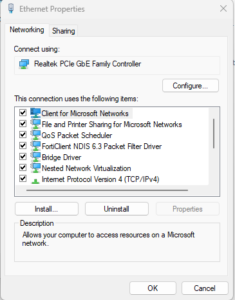
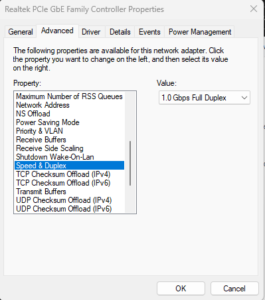

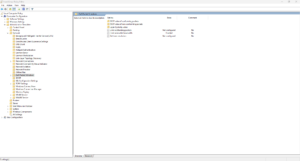
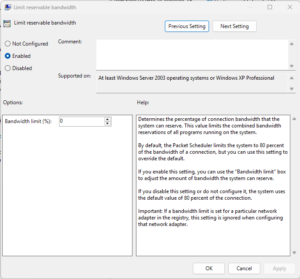
Leave A Comment?